Die Download-Upgrade-Version von Windows 8 bzw. der Upgrade-Assistent bringt alle Tools mit, um die Installations-DVD zu brennen – jedenfalls unter Windows 7 und Windows Vista, nicht jedoch unter Windows XP. Dort kann man nur sofort oder später installieren – aber kein Installations-Medium erstellen, jedenfalls nicht mit dem Assistenten. Hinzu kommt, dass die Windows 8 Upgrade Version “irgendwo” gespeichert wird. Auf Windows 7 wird außerdem beim Erstellen des Images schon der Product-Key verlangt, soweit ich mich erinnere. Kann ich die so erstellte DVD dann nur mit dem selben Schlüssel verwenden? Müßte ich also für jede weiter Installation auf einem anderen PC (neue Lizenz –> neuer Key) nochmal die 2,7 GB downloaden? Das mag in vielen Städten kein Problem sein – es gibt aber noch genug Gegenden mit langsamer Leitung oder ohne DSL bzw. mit Volumenbeschränkungen bei UMTS oder LTE-Anbindung… Darauf kenne ich noch keine Antwort – ansonsten kann hier aber geholfen werden.
Fangen wir beim Download an: Windows 8 wird in einen versteckten Ordner heruntergeladen, der liegt direkt auf C, dort in den Unterordner Windows – konkret C:\ESD\Windows. Das ist so unter Windows XP und unter Windows 7 – sehr wahrscheinlich auch unter Vista. Mit diesen Daten kann man sich dann (eben auch unter XP) seine Installations-DVD selber bauen. Man benötigt dazu lediglich ein kleines Brennprogramm. Bei heise.de gab es dazu eine kleine Anleitung unter Verwendung von ImageBurn. Ich habe das ganze hier etwas ausführlicher ausgeführt und mit Bildern versehen. Also zuerst erst mal ImgBurn herunterladen – aber Vorsicht, auf der Seite steht u.U. mehrfach ganz groß “Download” – aber das bezieht sich auf alle möglichen anderen, gesponserten Programme. Also nur auf einen der obigen Links (rot eingerahmt) klicken. Wer die deutsche Sprachdatei haben möchte, klickt unten noch hinter German auf “Click here”(rot unterstrichen). Ein Doppelklick auf die heruntergeladene SetupImgBurn_xyz.exe startet die Installation dieses kleinen Programms. Bitte aufpassen: nicht die Ask.com-Taskbar o.ä. installieren. Das ist nur Müll und ändert u.U. Einstellungen des Browsers… Und nun folgt man im Prinzip der Anleitung von heise…
Zuerst mal das Brennprogramm ImgBurn hier herunterladen und installieren:
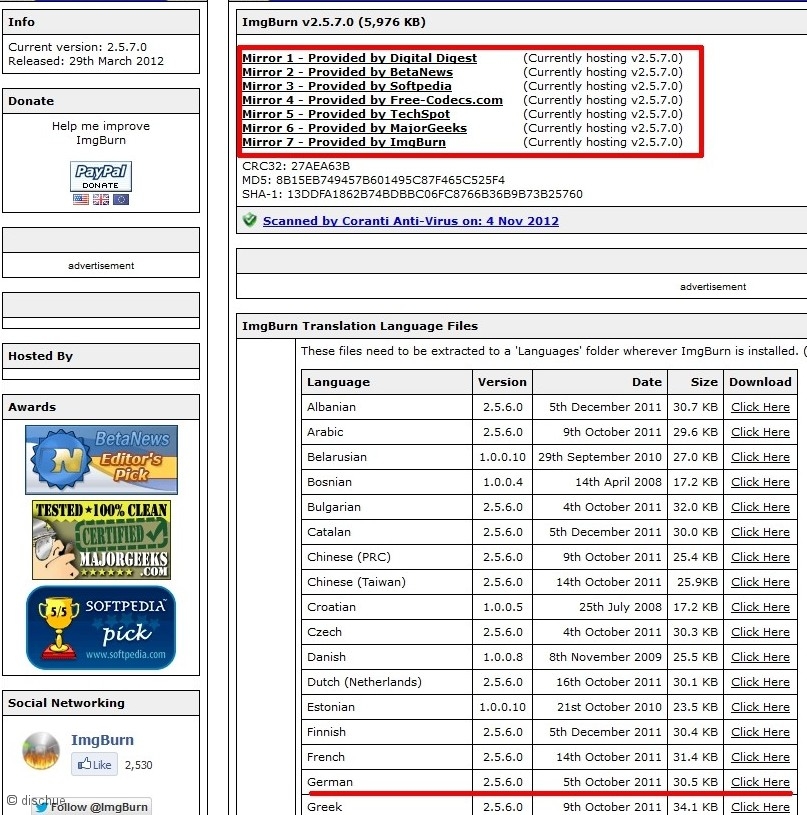
Rot umrahmt die mögliche Donwloadlinks des Programms. Möglicherweise andere Download-Schaltflächen führen oft zu anderen Programmen. Unten rot unterstrichen: download der deutschen Sprachdatei. Möchte man das Programm in Deutsch, dann geht man zum Programm-Ordner (meist C:\Programme\Imgburn oder C:\Program Files\Imageburn) und erstellt dort den Unterordner “Languages” – dorthin entpackt man die deutsche Sprachdatei aus der German.zip. Nach einem Neustart sollte das Programm auf Deutsch sein. Ansonsten befinden sich die englischsprachigen Schaltflächen an genau der gleichen Stelle wie die hier abgebildeten auf Deutsch.
Nach der Installation das Programm starten und oben rechts auf “Dateien/Ordner auf Disk schreiben klicken: 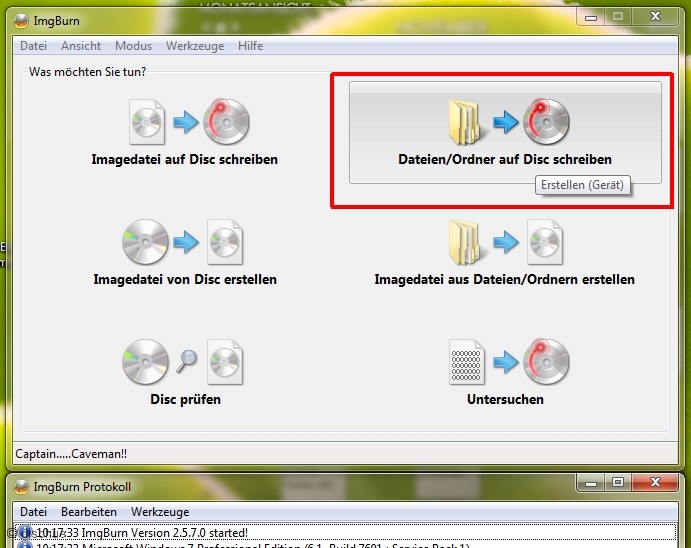
Ergänzung: es gibt Meldungen, die besagen, dass das Brennen mit maximaler Geschwindigkeit nicht klappt. Zwar hängt das von mehreren Faktoren ab (Brenner, Rohling, CPU-Auslastung u.v.m) es schadet aber selten, die Brenngeschwindigkeit etwa herunter zu nehmen… Unter Tools (oder Werkzeuge) gibt es dafür den Punkt “automatik Write Speed (dt. soviel wie autom. Brenngeschwindigkeit) einfacher vielleicht im Reiter “Device” (dt. “Gerät”) – siehe nächstes Bild, der Reiter rechtes neben dem aktiven – kann man die Geschwindigkeit weiter unten bei “Write Speed” herabsetzen.
Danke Sachsius!
Im neuen Fenster dann auf das hier rot umrandete Ordner-Symbol klicken. Das ist hier vielleicht ein klein wenig verwirrend, da die durchsuchen-Schaltfläche normaler Weise neben der Eingabezeile ist.
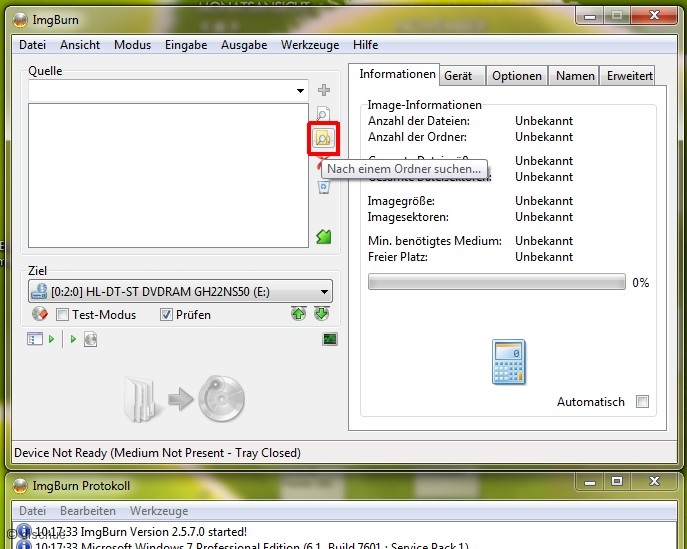
Es öffnet sich folgendes neues Fenster, in dem man den Order mit der heruntergeladenen Upgrade-Version von Windows 8 auswählen kann. Dieser Ordner ist normaler Weise versteckt, man sollte als in den Explorereinstellungen dafür sorgen, das auch versteckte Ordner und Dateien angezeigt werden ( unter Win 7: Explorer – Organisieren – Ordner- und Suchoptionen – Reiter “Ansicht” – dort bei “ausgeblendete Ordner und Dateien anzeigen” Punkt setzen.) Dort hangelt man sich zum Ordner C:\ESD\Windows vor – Achtung, hier im Bild steht G – da ich die “alte” Festplatte mit dem heruntergeladenen Upgrade nur per USB an den Rechner anschloss. Den Ordner Windows markieren und unten auf “Ordner auswählen” klicken.
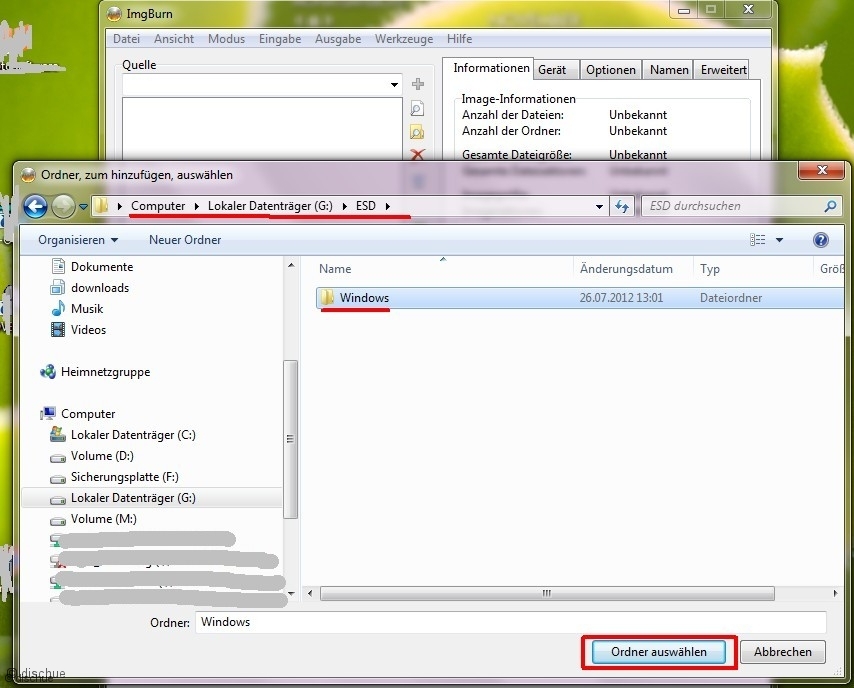
Der Pfad zu den Upgrade Dateien steht dann im links Brennprogramm wie im folgenden Bild zu sehen. Dann rechts auf den Reiter / den Tab “erweitert” Klicken:
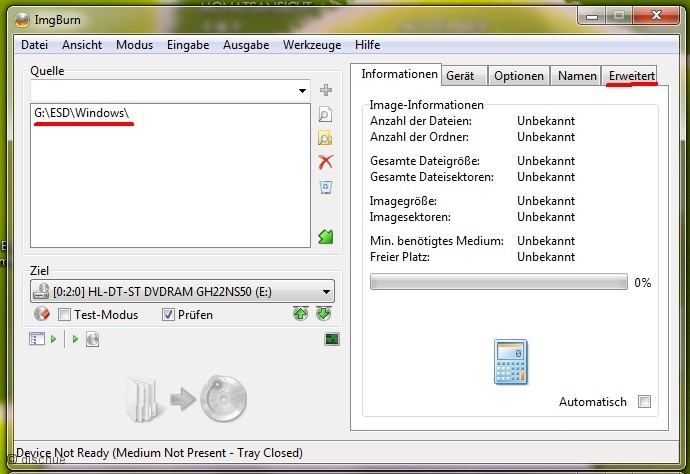
Im Tab/Reiter “Erweitert” wählt man wiederum den Reiter “Startfähige Disc” und setzt den Haken bei “Image startfähig machen” und klickt dann auf das Ordner-Symbol hinter der Zeile mit “Boot-Image”
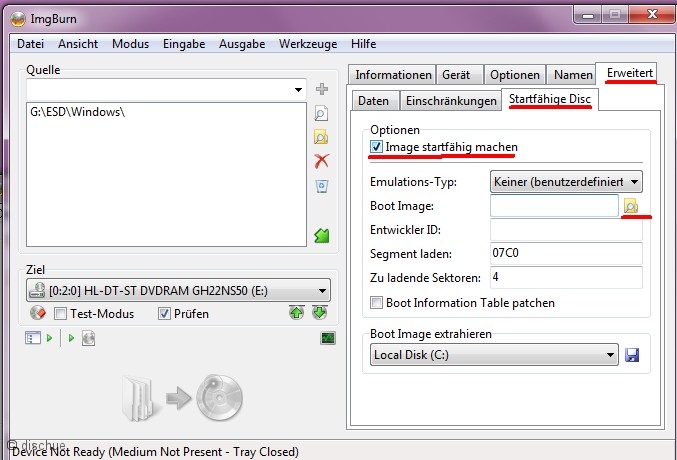
Es öffnet sich wieder ein Suchfenster und man wählt den Pfad “C:\ESD\Windows\boot”, markiert die Datei etfsboot.com und klickt auf “öffnen”: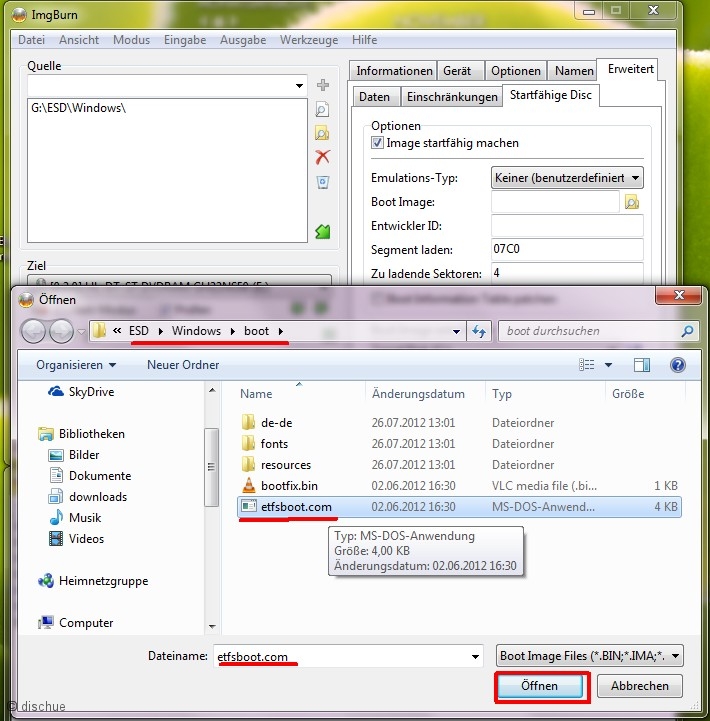
Der Pfad zu dieser Datei steht dann in der Zeile “Boot-Image”. Jetzt ganz wichtig: in der Zeile “zu ladende Sektoren eine 8 eintragen!!! (standardmäßig steht dort eine 4). Anschließend unten links auf die große Schaltfläche “erstellen” klicken (in den obigen Fotos immer inaktiv, da ich da noch keine DVD eingelegt hatte).
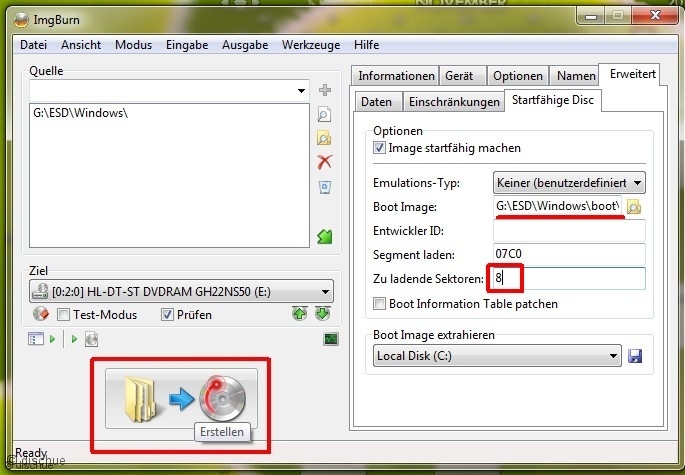
Es folgt eine Abfrage, ob nur der Ordner-Inhalt gebrannt werden soll statt des kompletten Ordner. Das ist mit ja zu bestätigen – sonst klappt das mit dem Start nicht.
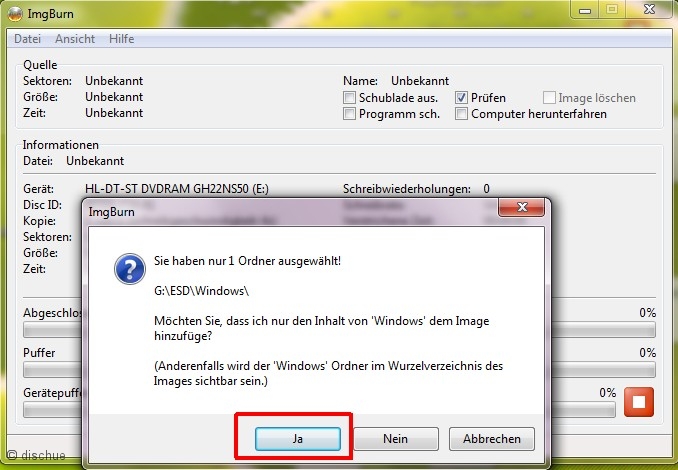
Auch den folgenden Hinweis einfach mit “Ja” bestätigen:
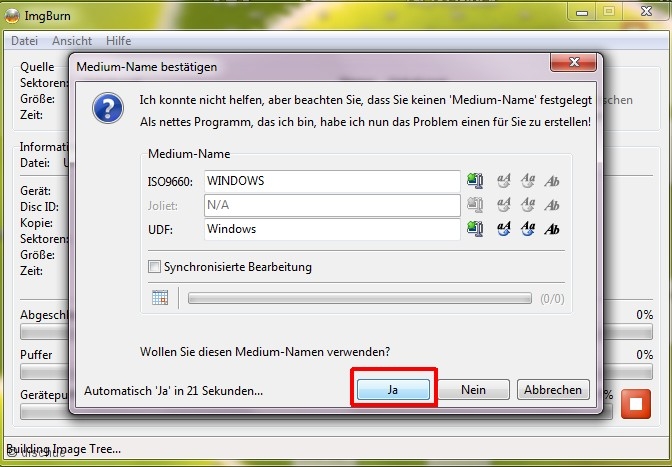
…und dann nochmal auf “OK”…
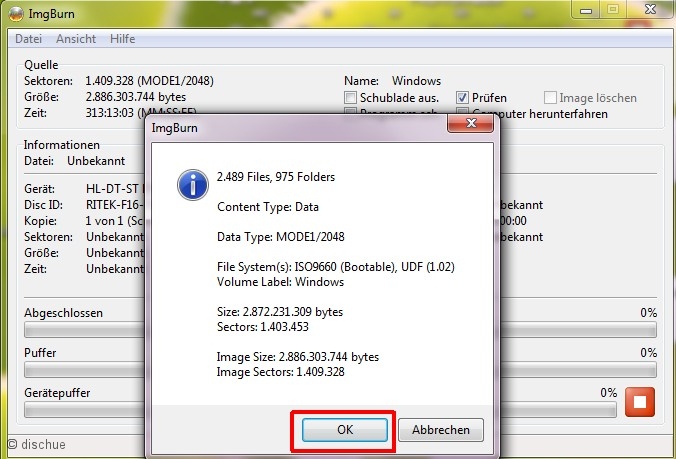
Nach dem Brennvorgang sollte man dann eine bootfähige Windows 8 Upgrade- DVD haben.
Für Rückmeldungen / Berichtigungen/ Hinweise wäre ich dankbar.
Quelle: heise.de
Mehr zum Thema Windows 8 findet man auch hier:
Neuinstallation Windows 8 – die Tricks ausführlich
Windows 8 installieren – so klappt doch die Neuinstallation
Windows Media Center 8 kostenlos
Windows 8 Bluetooth-Problem bei Dell
Echt gut erklärt!
Danke dafür.
Immer wieder gern :-)
Herzlichen Dank!
Gern geschehen! :-)
sehr schön erklärt, danke !
Bitte, wenn es denn geholfen hat…! :-)
Ich habe bei Nickles gelesen, dass jemand testweise sein Win8-Upgrade auf mehreren Rechnern nacheinander installiert und aktiviert hat.
Kann man also einfach per Assistent kaufen, aber später auf einem anderen Rechner installieren?
Was ist, wenn MS einfach den Schlüssel sperrt?
Evtl. will ja auch jemand irgendwann auf Win8 vezichten, und verkauft es wieder.
Zusammen mit dem alten Windows (xp, Vista, Seven) und dem Schlüsel ja legal. Egal wie MS das sieht.
Wenn die dann sperren, muss man wohl Strafanzeige erstatten…
Den Beitrag auf Nikles kenne ich nicht, ich hörte aber von Kollegen, dass schon eine 2. Installation nicht mehr per Key möglich war sondern ein Anruf bei MS erfolgen mußte.
Dies war schon bei früheren Windows Versionen der Fall: wurden innerhalb kurzer Zeit mehrere Aktivierungen vorgenommen, funktionierte der Schlüssel nicht mehr und man mußte telefonisch bei MS (mit guter Begründung) einen neuen Schlüssel anfordern. Es gibt im Internet mehrere Versionen, was die Anzahl und den Zeitraum betrifft, in der diese Aktivierungsversuche erfolgen mußten, um solche Konsequenzen zu haben.
Wie gesagt kenne ich nicht den Beitrag auf Nikles, es stellt sich aber zum Beispiel die Frage, ob wirklich mehrere Aktivierungen gemeint waren oder nur mehrerer Installationen.
Sicher kann man den Upgrade-Assistenten auf einem Rechner ausführen und die Erstellte DVD dann zur Installation auf einem anderen Rechner verwenden, habe ich selbst so gemacht.
Ich habe z.B. den Assistenten auf einem Notebook mit 64 Bit-OS ausführt und dann auf einem Desktop-PC installiert, der vorher nur 32 Bit Windows hatte.
Bei der Verwendung eines Schlüssels für mehrere Installationen wäre ich vorsichtig, es ist schon früher vorgekommen, dass MS ungültige/mehrfache Schlüssel deaktiviert hat – aber Kosten von knapp 30 €je Version (bis 31.01.2013) lohnt sich der Stress nicht, ein eingerichtetes, laufendes System wegen so etwas aufgeben zu müssen.
Eine weitere Möglichkeit für mehrfach-Aktivierungen ist auch der Trick, der hier auf Chip geschildert wurde: dass bestimmte Versionen von Win 8 mittels des Key für das noch bis Ende Januar kostenlose Media-Center freigeschaltet werden konnten. Aber auch da gilt eben gesagtes: will man sich das Risiko für eine Ersparnis von 30 €wirklich antun? Da sitzt man inkl. Programme und Anpassungen doch eine ganze Zeit und den PC so einzurichten, wie man möchte – und dann geht irgendwann etwas nicht mehr, weil man 30 € sparen wollte? – Für die die es noch nicht sind: es sind noch ein paar Tage, in denen man sich für 29,99 €ehrlich machen kann. Das ist weniger, als manches Spiel kostet und eigentlich das grundlegende System auf dem REchner….
Vielen Dank für die klare Beschreibung.
Es hat funktioniert, obwohl es doch etas kompliziert war zu der Boot-DVD zu kommen.
Mit freundlichen Grüßen
Andreas Güntner
Freut mich, wenn es funktioniert hat!
Alles toll erklärt, super! Ich bin mir nicht sicher ob es in meinem Fall auch irgendwie geht.
Ich habe das Problem, dass ich einen PC mit XP 32bit auf Windows 8 64bit upgraden will. Auf meinem Laptop läuft Windows 7 64bit. Das upgrade für XP 32bit würde ich über den Assistenten nur für Windows 8 32bit erhalten.
Wenn ich den Download über den Laptop mache, würde ich die 64bit Variante erhalten die ich mit deinen Tips wohl auch auf den plattgemachten PC bekommen würde, oder wird bei der Installation nach dem Produktschlüssel der vorherigen Windowsversion getragt?? Ich habe gelesen wenn XP 32bit installiert war geht 64 bit nicht zu installieren!?Das andere Problem ist: Ich habe eine gültige XP Lizenz ( sogar 3, aber alle nur 32 bit) und kann sie nicht nutzen. Hingegen verscheudere ich die Möglichkeit meinen Laptop auch zu upgraden weil ja seine gültige Lizenz schon während des Downloads abgefragt und gespeichert wurde. Sehe ich das überhaup richtig und hast du eventuell eine Lösung für mich? Danke im Vorraus.
Gruß Andreas
Hallo Andreas!
Evtl. ist eine Lösung für Dein Problem gar nicht so kompliziert aber vorneweg erstmal: die ganze genaue rechtliche Geschichte ist mir nicht so präsent. Soweit ich weiß darf man von 32 Bit auf 64 Upgraden. Das einzige Problem dabei ist nur, dass man über den Upgrade-Assistenten (und damit letztlich über den Download) nur die Version erhält, die auf dem Rechner installiert ist, auf dem der upgrade-Assistenten ausgeführt wird. Man kann da nicht auswählen. Das gibt selbst MS irgendwo so an und rät für den Wechsel von 32 Bit zu 64 Bit dann zum DVD-Kauf: im Handel kannst Du auch andere Version kaufen – für um die 50 € zur Zeit. Muß man aber nicht machen!
Der Lizenzschlüssel einer vorigen Version wird weder beim Download noch bei der Installation abgefragt – zumindest ist nichts ersichtlich. Es ist bei / für die Installation nur der neue Schlüssel der erworbenen Win 8 Version nötig.
Es hindert Dich auch niemand daran, Win 8 mit dem Laptop herunter zu laden und dann auf dem anderen Rechner zu installieren. So habe ich das auch gemacht, da ich meinen Desktop-PC auch auf 64 Bit bringen wollte. Und dann habe ich mit dem selben Laptop einfach nochmal Win 8 runtergeladen. Vorher hatte ich den Upgrade-Assistenten deinstalliert und den versteckten(?) Ordner in dem die Dateien gespeichert werden (C:ESD wenn ich nicht irre) mal kurz umbenannt. Jetzt habe ich da 2 große Ordner – “ESD” und “ESD_alt”… ;-)
Vielleicht wäre es auch mit der selben Version (Dateien aus erstenm ESD-Ordner) gegangen, ohne erneuten Download – aber das habe ich nicht getestet, also kann ich dazu nichts sagen. Wäre für mich aber durchaus vorstellbar: die erste Version direkt über den Upgrade-Assitenten auf DVD gebrannt und die 2. Version /für den 2. Rechner evtl. über diesen Tipp gebrannt (weiß jetzt gar nicht, ob man mit dem Upgrade-Assistetnen 2mal hintereinander brennen kann… ).
War das so verständlich oder habe ich mich jetzt verzettelt… ?
Noch etwas: echte upgrades sind zwar möglich – ich installiere aber möglichst auf neue, leere Festplatten. Falls Du also ein wenig Weihnachtsgeld übrig hast, würde ich Dir das auch empfehlen. Einfach nachher die persönlichen Ordner/eigenen Dateien rüber kopieren…. Für den Fall, das Daten fehlen die alte Festplatte einfach im Schrank liegen lassen. Mußte man da ein paar Wochen nicht ran, kann man die immer noch in ein Festplatten-Dock als externen Datenträger stecken – oder ein Gehäuse kaufen (dann lieber Dock – da passen 3,5 und 2,5 Platten und man benötigt nur 1 Netzteil. Bei externen Gehäusen hat ja jedes Gehäuse einen anderen Anschluß) das nur am Rande…
Win8 64bit – Danke für die tolle Anleitung. Hat mit XP und Win7 super geklappt.
Sehr schön – und Danke für die Blumen! Weitersagen… ;-)
Hey vielen Dank :D. Ich konnte mir das ganze erst mal gar nicht kaufen weil auf meinem neuen PC die Paypal Seite verbugt war, darum musste ichs mir auf meinem altem Comp runter laden und ich wusste nicht wie ichs brennen sollte.
Gern geschehen – wenn’s geholfen hat.. ;-)
Danke für den Hinweis mit dem versteckten Ordner. Kann man von den dort befindlichen Dateien auch einen bootfähigen und installationsfähigen USB-Stick erstellen ? DVD brennen finde ich jetzt zu umständlich, ausserdem geht das vom Stick schneller.
Hallo Tom!
Da die Dateien alle in diesem Ordner vorhanden sind, sollte man daraus auch einen bootfähigen Stick erstellen können – der Upgrade-Assistent macht das ja auch. Allerdings weiß ich nicht, wie man das macht und möchte deshalb hier nicht wild rumspekulieren. Soweit ich weiß, gibt es mehrere Möglichkeiten/Programme dafür – am besten mal die Suchmaschine der Wahl anwerfen.
Super, 2. Hit in google – und geschmeidig mit ausgeschaltetem Gehirn erfolgreich eine DVD gebrannt, thanks! :-)
Vielen Dank. Man trifft derart gute Hilfen leider nur selten. Es ist offenbar “idiotensicher” gemacht, und so hatte auch ich eine Chance.
Super, vielen Dank, soeben erledigt!
Danke, freut mich. Wenn dann noch die Installation klappt…